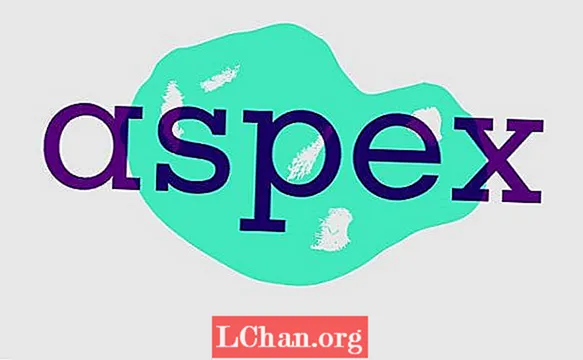কন্টেন্ট
- আপনার পাসওয়ার্ডের দরকার পিডিএফ ডকুমেন্টকে সুরক্ষা দেয় কেন
- পাসওয়ার্ড কীভাবে পিডিএফ ডকুমেন্টকে সুরক্ষিত রাখবেন
- বিকল্প 1. পাসওয়ার্ড অ্যাডোব অ্যাক্রোব্যাট পিডিএফ সুরক্ষিত
- অপশন 2. মাইক্রোসফ্ট ওয়ার্ডের সাথে পিডিএফ এনক্রিপ্ট করুন
- অপশন 3. পিডিএফ অনলাইন পাসওয়ার্ড যুক্ত করুন
- বিকল্প 4. ম্যাক ব্যবহারকারীদের জন্য পিডিএফ পাসওয়ার্ড রাখুন
- অতিরিক্ত টিপস: কীভাবে পাসওয়ার্ড-সুরক্ষিত পিডিএফ ডকুমেন্ট আনলক করবেন
- সাতরে যাও
পিডিএফ একটি সাধারণভাবে ব্যবহৃত ফাইল ফর্ম্যাট যা ইন্টারনেটে ডেটা প্রেরণ এবং গ্রহণের জন্য ব্যবহৃত হয়। কিছু সুরক্ষার কারণে, কিছু লোক একটি পাসওয়ার্ডের সাহায্যে তাদের পিডিএফ সুরক্ষা দেয় এবং তারপরে অন্য ব্যক্তির কাছে প্রেরণ করে। কীভাবে করবেন তা না জানলে আতঙ্কিত হওয়ার দরকার নেই পাসওয়ার্ড পিডিএফ সুরক্ষা ফাইল। এই নিবন্ধটির সাহায্যে আপনি সহজেই এই সমস্যাটির সবকিছু শিখতে পারবেন।
আপনার পাসওয়ার্ডের দরকার পিডিএফ ডকুমেন্টকে সুরক্ষা দেয় কেন
আপনার পিডিএফ ডকুমেন্টে কিছু গুরুত্বপূর্ণ ডেটা থাকলে আপনার পাসওয়ার্ডটি আপনার পিডিএফ ডকুমেন্টকে একটি পাসওয়ার্ড দিয়ে সুরক্ষিত করে protect নিম্নলিখিত কিছু কারণ যা দেখায় যে লোকেরা পিডিএফ-তে পাসওয়ার্ড যুক্ত করতে চায়।
- পাসওয়ার্ড সুরক্ষিত পিডিএফ অননুমোদিত অ্যাক্সেস এবং ভাগ করে নেওয়ার জন্য ব্যবহৃত হয়।
- পাসওয়ার্ড সুরক্ষা অনুলিপি, সম্পাদনা, মুদ্রণ ইত্যাদি বন্ধ করতে সহায়তা করে
- সীমিত লোকেরা পিডিএফটির পাসওয়ার্ড থাকা পিডিএফটি অ্যাক্সেস করতে পারে।
পাসওয়ার্ড কীভাবে পিডিএফ ডকুমেন্টকে সুরক্ষিত রাখবেন
আপনি যদি কারও সাথে গুরুত্বপূর্ণ তথ্য ভাগ করতে না চান তবে আপনাকে অবশ্যই নিজের পিডিএফ একটি পাসওয়ার্ড দিয়ে এনক্রিপ্ট করতে হবে। এটি ডেটা অনুলিপি, ডেটা সম্পাদনা ইত্যাদির সম্ভাবনা হ্রাস করে আপনি নিম্নলিখিত কৌশলগুলি ব্যবহার করে খুব সহজেই পিডিএফ ফাইলে পাসওয়ার্ড যুক্ত করতে পারেন।
বিকল্প 1. পাসওয়ার্ড অ্যাডোব অ্যাক্রোব্যাট পিডিএফ সুরক্ষিত
অ্যাডোব অ্যাক্রোব্যাট হ'ল অ্যাপ্লিকেশন সফ্টওয়্যার যা পিডিএফে ফাইলগুলি তৈরি, কৌশল, মুদ্রণ এবং পরিচালনা করতে ব্যবহৃত হত। এটি পিডিএফ-এর জন্য ব্যবহৃত সবচেয়ে প্রতিশ্রুতিবদ্ধ সফ্টওয়্যার। এটি পিডিএফ-তে সমস্যা সমাধানের জন্যও ব্যবহৃত হত। এই সফ্টওয়্যারটি নির্ভরযোগ্য এবং ব্যাপকভাবে লোকেরা ব্যবহার করে। আপনি এই সফ্টওয়্যারটির সাহায্যে আপনার পিডিএফ লক করতে পারেন। নীচে অ্যাডোব অ্যাক্রোব্যাটের সাথে পাসওয়ার্ড যুক্ত করতে ব্যবহৃত পদক্ষেপগুলি রয়েছে।
পদক্ষেপ 1: পিডিএফ খুলুন এবং "সরঞ্জামগুলি" চয়ন করুন তারপরে "সুরক্ষা" এ ক্লিক করুন এবং তারপরে "এনক্রিপ্ট" নির্বাচন করুন এবং তারপরে "পাসওয়ার্ড সহ এনক্রিপ্ট" এ আলতো চাপুন।
পদক্ষেপ 2: একটি পপ-আপ পৃষ্ঠাটি খুলবে তারপরে আপনি সুরক্ষা পরিবর্তন করতে "হ্যাঁ" ক্লিক করুন।
পদক্ষেপ 3: "ডকুমেন্টটি খোলার জন্য একটি পাসওয়ার্ড প্রয়োজন" নির্বাচন করুন এবং তারপরে পাসওয়ার্ডটি টাইপ করুন।

পদক্ষেপ 4: ড্রপ-ডাউন মেনু থেকে একটি অ্যাক্রোব্যাট সংস্করণ নির্বাচন করুন।
পদক্ষেপ 5: একটি এনক্রিপশন বিকল্প নির্বাচন করুন।
1. সমস্ত নথির সামগ্রী এনক্রিপ্ট করুন: দস্তাবেজ এবং দস্তাবেজ মেটাডেটা এনক্রিপ্ট করুন।
২. মেটাডেটা ব্যতীত ডকুমেন্টগুলি এনক্রিপ্ট করুন: নথিগুলির সামগ্রী এনক্রিপ্ট করুন তবে সার্চ ইঞ্জিনকে মেটাডেটা অ্যাক্সেস করার অনুমতি দিন
৩. কেবলমাত্র ফাইল সংযুক্তি এনক্রিপ্ট করুন: এটি মূলত সুরক্ষা নথি তৈরি করতে ব্যবহৃত হয়।

পদক্ষেপ:: ঠিক আছে ক্লিক করুন, তারপরে পাসওয়ার্ডটি নিশ্চিত করুন এবং পাসওয়ার্ডটি টাইপ করুন এবং তারপরে "ওকে" ক্লিক করুন।
অপশন 2. মাইক্রোসফ্ট ওয়ার্ডের সাথে পিডিএফ এনক্রিপ্ট করুন
আপনি মাইক্রোসফ্ট ওয়ার্ডে আপনার পিডিএফ এনক্রিপ্ট করতে পারেন। পিডিএফ সহ পাসওয়ার্ড যুক্ত করা খুব সহজ পদ্ধতি। মাইক্রোসফ্ট ওয়ার্ডে পিডিএফ এনক্রিপ্ট করার জন্য ব্যবহৃত পদক্ষেপগুলি নীচে দেওয়া হয়েছে।
পদক্ষেপ 1: আপনার দস্তাবেজটি খুলুন এবং "ফাইল ট্যাব" নির্বাচন করুন।

পদক্ষেপ 2: "সংরক্ষণ করুন" তে আলতো চাপুন তারপরে নথির জন্য পছন্দসই অবস্থানটি নির্বাচন করুন।
পদক্ষেপ 3: "সংরক্ষণ হিসাবে টাইপ করুন" বোতামে আলতো চাপুন এবং ড্রপ-ডাউন তালিকা থেকে পিডিএফটি নির্বাচন করুন।

পদক্ষেপ 4: তারপরে "বিকল্পগুলি" বোতামে ক্লিক করুন।
পদক্ষেপ 5: তারপরে "একটি পাসফ্রেজের সাহায্যে দস্তাবেজটি এনক্রিপ্ট করুন" চিহ্নিত করুন।
পদক্ষেপ:: তারপরে পাসওয়ার্ডটি টাইপ করুন এবং পাসওয়ার্ডটি আবার প্রবেশ করুন। পাসওয়ার্ডটি 16-32 শব্দের মধ্যে থাকতে হবে।

পদক্ষেপ 7: তারপরে "সংরক্ষণ করুন" বোতামে আলতো চাপুন। এখন, আপনার ফাইল এনক্রিপ্ট করা হয়েছে।
অপশন 3. পিডিএফ অনলাইন পাসওয়ার্ড যুক্ত করুন
পাসওয়ার্ড দিয়ে আপনার পিডিএফ সুরক্ষিত করার জন্য যদি আপনার কাছে কোনও সফ্টওয়্যার না থাকে তবে আপনি অনলাইনের মাধ্যমে পিডিএফে পাসওয়ার্ড যুক্ত করতে পারেন। আপনার পিডিএফ এনক্রিপ্ট করা খুব সহজ পদ্ধতি, তবে খুব কম লোকই এই কৌশলটি তাদের পিডিএফ সুরক্ষিত করতে ব্যবহার করে। অনলাইনে পিডিএফ পাসওয়ার্ড যুক্ত করার সেরা উপায় "পিডিএফ রক্ষা ফ্রি ডটকম" ওয়েবসাইট।অনলাইনে পিডিএফ এনক্রিপ্ট করার উপায়গুলি নীচে দেওয়া হয়েছে।
পদক্ষেপ 1: গুগলে যান এবং URL বক্সে "পিডিএফ সুরক্ষা বিনামূল্যে" টাইপ করুন free
পদক্ষেপ 2: আপনার পিডিএফ ফাইলগুলি টানুন এবং ড্রপ জোনে ড্রপ করুন। আপনি একসাথে 5 পিডিএফ ডকুমেন্ট আপলোড করতে পারেন।
পদক্ষেপ 3: তারপরে পাঠ্য বাক্সে পাসওয়ার্ডটি প্রবেশ করুন।
পদক্ষেপ 4: তারপরে "আপলোড এবং এনক্রিপ্ট" বিকল্পটি ক্লিক করুন। তারপরে ফাইল আপলোড এবং এনক্রিপশন প্রক্রিয়া স্বয়ংক্রিয়ভাবে শুরু হবে।
পদক্ষেপ 5: কিছু সময় অপেক্ষা করুন এবং আপনি ডাউনলোড লিঙ্কটি পাবেন এবং আপনার ফাইলটি সম্পূর্ণ এনক্রিপ্ট হবে।
বিকল্প 4. ম্যাক ব্যবহারকারীদের জন্য পিডিএফ পাসওয়ার্ড রাখুন
ম্যাক ব্যবহারকারীদের পিডিএফ-এ পাসওয়ার্ড খুব সহজ এবং দ্রুত। অন্যের তুলনায় ম্যাক ব্যবহারকারীরা সহজেই তাদের পিডিএফ ফাইলগুলি পাসওয়ার্ড দিয়ে সুরক্ষিত করতে পারে। ম্যাক ব্যবহারকারীদের পিডিএফ কীভাবে পাসওয়ার্ড রক্ষা করতে হবে তার গাইড পদক্ষেপগুলি নীচে দেওয়া হল।
পদক্ষেপ 1: আপনার ম্যাকটিতে পূর্বরূপ অ্যাপ্লিকেশনটি খুলুন।
পদক্ষেপ 2: তারপরে আপনি যে পাসওয়ার্ডটি পাসওয়ার্ড দিয়ে সুরক্ষিত করতে চান সেটি খুলুন।
পদক্ষেপ 3: "ফাইল" চয়ন করুন তারপরে "এনক্রিপ্ট" নির্বাচন করার চেয়ে "এক্সপোর্ট" এ ক্লিক করুন।
পদক্ষেপ 4: তারপরে আপনার পাসওয়ার্ডটি প্রবেশ করুন এবং পাসওয়ার্ডটি আবার টাইপ করুন।
অতিরিক্ত টিপস: কীভাবে পাসওয়ার্ড-সুরক্ষিত পিডিএফ ডকুমেন্ট আনলক করবেন
আপনি নিজের পাসওয়ার্ড প্রবেশ করে আপনার পাসওয়ার্ড সুরক্ষিত পিডিএফ খুলতে পারেন। আপনি যদি নিজের পিডিএফ খুলতে সক্ষম না হন এবং আপনি পাসওয়ার্ড ভুলে গেছেন তবে অনলাইনে প্রচুর পরিমাণে সফ্টওয়্যার উপলব্ধ রয়েছে যা আপনাকে পিডিএফ ডকুমেন্ট অ্যাক্সেস করতে সহায়তা করতে পারে। আপনি যখন পাসওয়ার্ড ভুলে গেছেন তখন পিডিএফ আনলক করার জন্য সর্বাধিক ব্যবহৃত সরঞ্জাম হ'ল পিডিএফের পাসফ্যাব। এটি একটি খুব দ্রুত এবং সহজেই ব্যবহারযোগ্য সফ্টওয়্যার। পিডিএফের জন্য পাসফ্যাব ব্যবহারের গাইড পদক্ষেপগুলি নীচে দেওয়া হয়েছে।
পদক্ষেপ 1: পিডিএফ জন্য পাসফ্যাব চালু করুন। এটি আপনাকে এই জাতীয় স্ক্রিনে নিয়ে যাবে।

পদক্ষেপ 2: আপনার কম্পিউটার থেকে আপনার পছন্দসই ফাইল আপলোড করতে "যুক্ত করুন" এ ক্লিক করুন। তারপরে, ফাইলটি সফলভাবে খুলতে "খুলুন" এ ক্লিক করুন।

পদক্ষেপ 3: একবার আপনি নির্বাচিত ফাইলটি আপলোড হবে। আপনার নিজের প্রয়োজন অনুসারে আপনার পছন্দসই বা সেটিংসটি পছন্দ করতে হবে।

পদক্ষেপ 4: এখানে 3 ধরণের পিডিএফ পাসওয়ার্ড আক্রমণ রয়েছে যা আপনি ডিক্রিপশনের জন্য ব্যবহার করতে পারেন। একটি হ'ল ডিকশনারি অ্যাটাক, একটি হ'ল ব্রুট ফোর্স উইথ মাস্ক অ্যাটাক এবং শেষটি ব্রুট ফোর্স অ্যাটাক। আপনি মুখোশ আক্রমণ দ্বারা অভিধান আক্রমণ এবং ব্রুট ফোর্সের সেটিংস কাস্টমাইজ করতে পারেন

পদক্ষেপ 5: সঠিক সেটিংস নির্বাচন করার পরে, প্রক্রিয়া শুরু করার জন্য "স্টার্ট" এ ক্লিক করুন।

পদক্ষেপ:: আপনার পাসওয়ার্ডটি বাক্সে প্রদর্শিত হবে। ফাইলটি ডিক্রিপ্ট করার জন্য এটি ব্যবহার করতে আপনি এটি "অনুলিপি" করতে পারেন।

এই সরঞ্জামটি কীভাবে ব্যবহার করবেন সে সম্পর্কে ভিডিও টিউটোরিয়ালটি এখানে দেওয়া হয়েছে:
সাতরে যাও
আপনার ফাইলগুলি রক্ষা করতে এবং গোপনীয় নথির পাসওয়ার্ড তৈরি হয় are পাসওয়ার্ডগুলি শক্তিশালী এবং মনে রাখা সহজ হওয়া উচিত, যাতে আপনি ফাইলগুলি খোলার জন্য এগুলি ব্যবহার করতে পারেন। এছাড়াও, সুরক্ষা কারণে আপনি এই নিবন্ধে বর্ণিত এই প্রক্রিয়াগুলির কোনও একটি পিডিএফ ফাইলকে পাসওয়ার্ডে পাসওয়ার্ডে ব্যবহার করতে পারেন। একটি পাসওয়ার্ড আনলক করার জন্য, আমরা আপনাকে পিডিএফ-এর জন্য পাসফ্যাব ব্যবহার করার জন্য দৃ strongly়ভাবে পরামর্শ দিচ্ছি। কারণ এই পিডিএফ পাসওয়ার্ড পুনরুদ্ধার সফ্টওয়্যার আপনাকে প্রতিবার আপনার লক করা পিডিএফ ফাইলগুলির একটি 100% সফল পাসওয়ার্ড পুনরুদ্ধার দেবে।